Otklanjanje smetnji u sustavu Windows 10 ili slučajnim zaključavanjem
Tijekom prošle godine sam pokrenuo Windows 10 na oko 4 računala i do nedavno nisam imao problema. Prije nekoliko dana, počeo sam imati čudno pitanje gdje bi se moje računalo sa sustavom Windows 10 smrznulo nasumično, što me na kraju prisililo da izvršim hard reset na sustavu.
Ono što je čudno je da sam ovaj sustav dual-dizanje sa sustavom Windows 7 i ja nemam bilo zamrzavanje ili zaključavanje pitanja na tom OS. Imao sam tu vrstu problema i prije, pa sam počeo prolaziti kroz sve razne popravke kao što su ažuriranje upravljačkih programa uređaja, instaliranje najnovijih ažuriranja za Windows, skeniranje pomoću SFC-a itd., A na kraju je problem nestao.
Nisam stvarno 100% siguran koja je metoda riješila problem, pa ću ih sve nabrojati i nadam se da će popraviti problem za vas. Ako ne, postavite i komentirajte, a ja ću pokušati pomoći.

Metoda 1 - Deinstaliraj nekompatibilne programe
Ja sam prilično siguran da je to bio moj problem, jer stvarno nisam imao nikakvih problema u sustavu Windows 10 mjesecima dok nisam instalirao nekoliko novih programa. Neki su programi korišteni za skeniranje i / ili modificiranje mog hardvera (Speccy, Acronis True Image, f.lux, itd.), Koji su možda počeli uzrokovati zamrzavanje.
Međutim, bilo koji program može uzrokovati ovaj problem, pa prođite kroz sve nove programe koje ste možda instalirali i pokušajte ih deinstalirati da biste vidjeli je li to ispravlja problem.
Ako radite na čistoj instalaciji sustava Windows 10 i imate problem, nastavite čitati.
Način 2 - ažuriranje upravljačkih programa i BIOS-a
Vjerojatno ste to već isprobali, ali još uvijek vrijedi spomenuti jer definitivno može biti razlog zašto se Windows 10 zaključava. Glavni pokretači koje želite usredotočiti na ažuriranje su grafičke kartice, mrežne kartice, audio i čipset vozača.
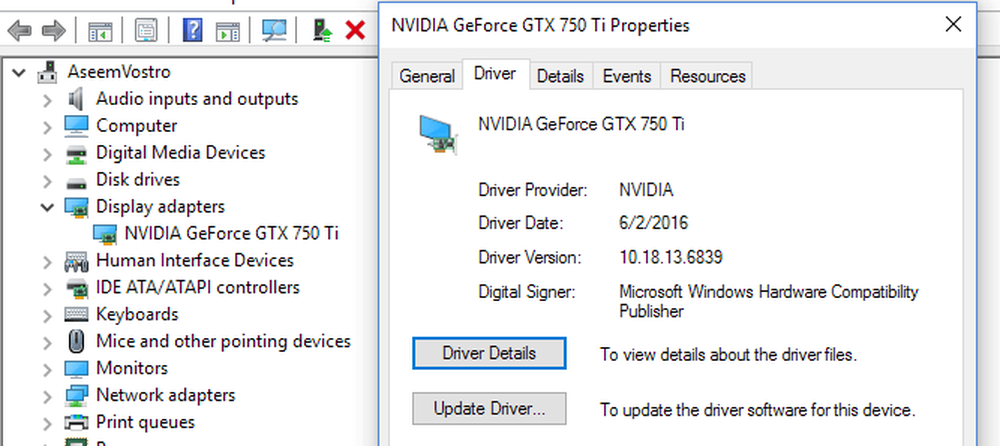
Ako imate NVidia grafičku karticu, zaista morate provjeriti jeste li preuzeli program NVidia Control Panel i održavati ga ažuriranim. Ne morate instalirati sve ostale smeće koje dolaze zajedno s njim, već samo upravljački program. Provjerite moj prethodni post o automatskom ažuriranju Windows upravljačkih programa.
Također, ako imate instaliran sustav Windows na SSD-u, obavezno ažurirajte firmver za SSD. Na primjer, ako imate Crucial SSD, možete preuzeti njihov izvršni softver za pohranu kako biste to učinili umjesto vas.
Neki korisnici su imali ovaj problem s hardverom koji jednostavno nema upravljački program za Windows 10. \ t Ako je to slučaj za vas, najbolja opcija bi bila onemogućiti uređaj ili ga zamijeniti novijom verzijom. Na primjer, ako imate stvarno staru WiFi karticu i jednostavno ne postoji upravljački program za Windows 10, pokušajte ga onemogućiti putem Upravitelja uređaja ili BIOS-a i provjerite da li zamrzavanje nestaje.
Konačno, trebali biste ažurirati BIOS u situaciji kao što je ova. Obično ne preporučujem ažuriranje BIOS-a ako sve radi kako treba, ali to je dobra ideja kada nešto nije u redu. Provjerite moj post o određivanju možete li ažurirati BIOS.
Način 3 - Prilagodite straničnu datoteku
Ako primijetite da se problem pojavljuje samo kada kopirate ili premještate velike datoteke ili radite nešto što zahtijeva opsežno korištenje tvrdog diska, problem može biti povezan s straničnom datotekom.
To je osobito istinito ako koristite SSD na vašem sustavu. Paging datoteku možete provjeriti tako da odete na Control Panel sistem, klikom na Napredne postavke sistema, klikom na Napredna , a zatim kliknite postavke, klikom na Napredna ponovno kliknite, a zatim kliknite Promijeniti pod, ispod Virtualna memorija.
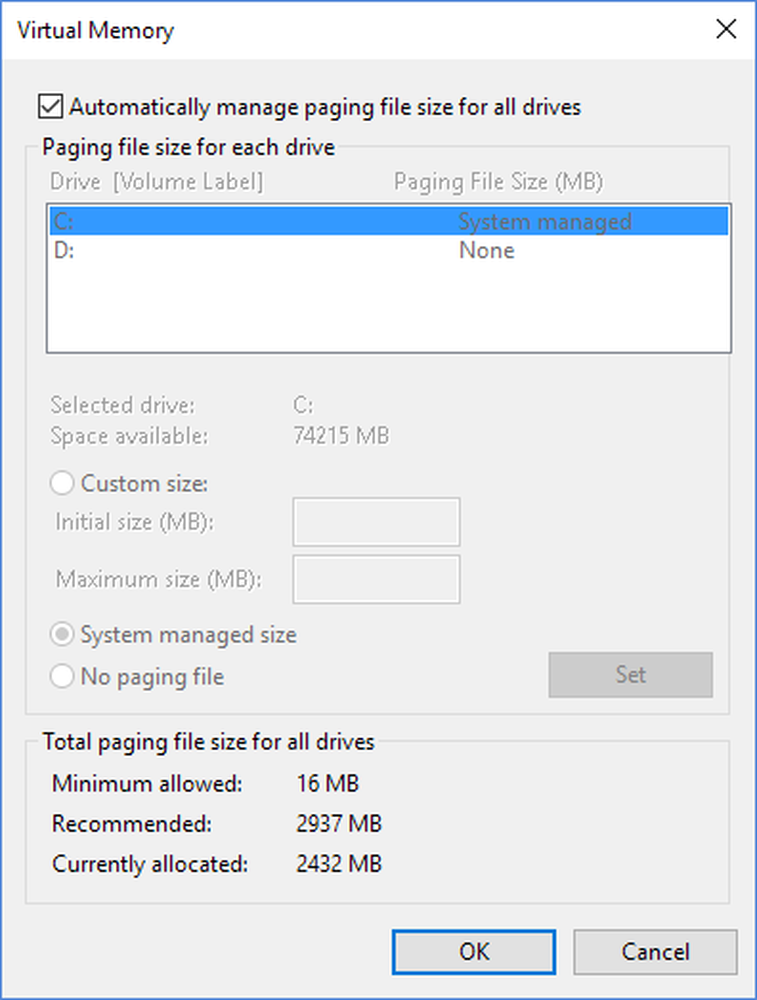
U prethodnom članku dajem neke savjete o optimizaciji datoteke stranične memorije, koja bi u većini slučajeva preporučila, ali za ovaj problem predlažem da zadržite straničnu datoteku na istoj particiji kao Windows OS i dopustite sustavu Windows da automatski upravlja veličinu stranične datoteke.
Četvrta metoda - Isključite sve uređaje
To može biti slučaj da Windows 10 ne uzrokuje problem, ali neki vanjski uređaj je. Dobar način da to testirate je da isključite sve uređaje s računala i pokrenete računalo.
Odspojite sve USB uređaje, uključujući miša i tipkovnicu. Ja bih predložiti uzimajući drugačiji miš i tipkovnica i pokušavate da samo isključiti vanjske uređaje u potpunosti prije nego što se kreće dalje.
Način 5 - Provjerite neispravan hardver
Ovo je malo teže otkriti i obično je teže popraviti previše. Ako nešto nije u redu s hardverom, trebali biste vidjeti problem s bilo kojom drugom verzijom sustava Windows koju ste instalirali. Ako imate instaliran samo Windows 10, morat ćete izvršiti test hardvera.

Želite provjeriti moje postove o dijagnosticiranju problema s memorijom i provjerom pogrešaka na tvrdom disku. Također, htjet ćete pristupiti BIOS-u i provjeriti postoji li bilo kakav hardverski test koji možete pokrenuti odande. Obično postoji opcija poput Dijagnostika ili nešto slično.
Svakako provjerite i CD / DVD / Blu-ray pogon koji se obično previdi, ali svakako može uzrokovati probleme u sustavu Windows.
Metoda 6 - Onemogućite Overclocking
Ako imate vrhunski stroj s vrhunskim procesorom, postavke BIOS-a možda uzrokuju zamrzavanje sustava Windows. Najbolje je isključiti sve overclocking ili automatske prilagodbe CPU-a.
Na nekim CPU-ima, trebali biste provjeriti je li stanje C6 omogućeno ili ne. Ova značajka pokušava staviti CPU u kod za malu snagu, ali može uzrokovati više problema. Uglavnom, idite u BIOS i provjerite je li sve podešeno na zadanu brzinu, napon, itd.
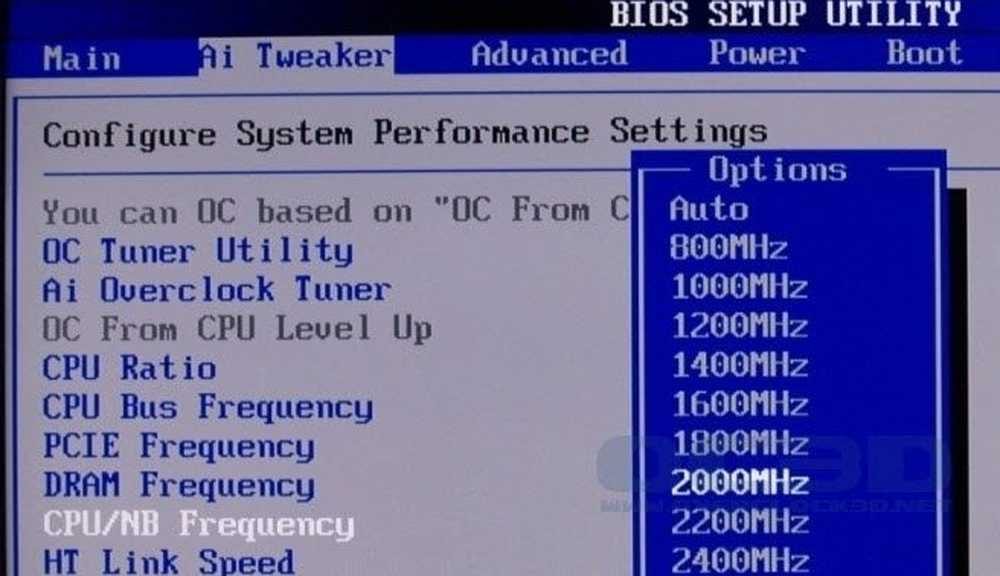
Isto vrijedi i za bilo koju DRAM modifikaciju. Postavite sve natrag na zadano ili automatsko i pogledajte što će se dogoditi.
Metoda 7 - Postavke napajanja
Ova opcija će vjerojatno pomoći samo onima koji imaju PCIe grafičku karticu instaliranu na njihovom sustavu. Idite na upravljačku ploču Mogućnosti napajanja i provjerite koristite li Visoka učinkovitost prvo plan.
Ako je tako, kliknite na Promijenite postavke plana i onda Promijenite napredne postavke napajanja.
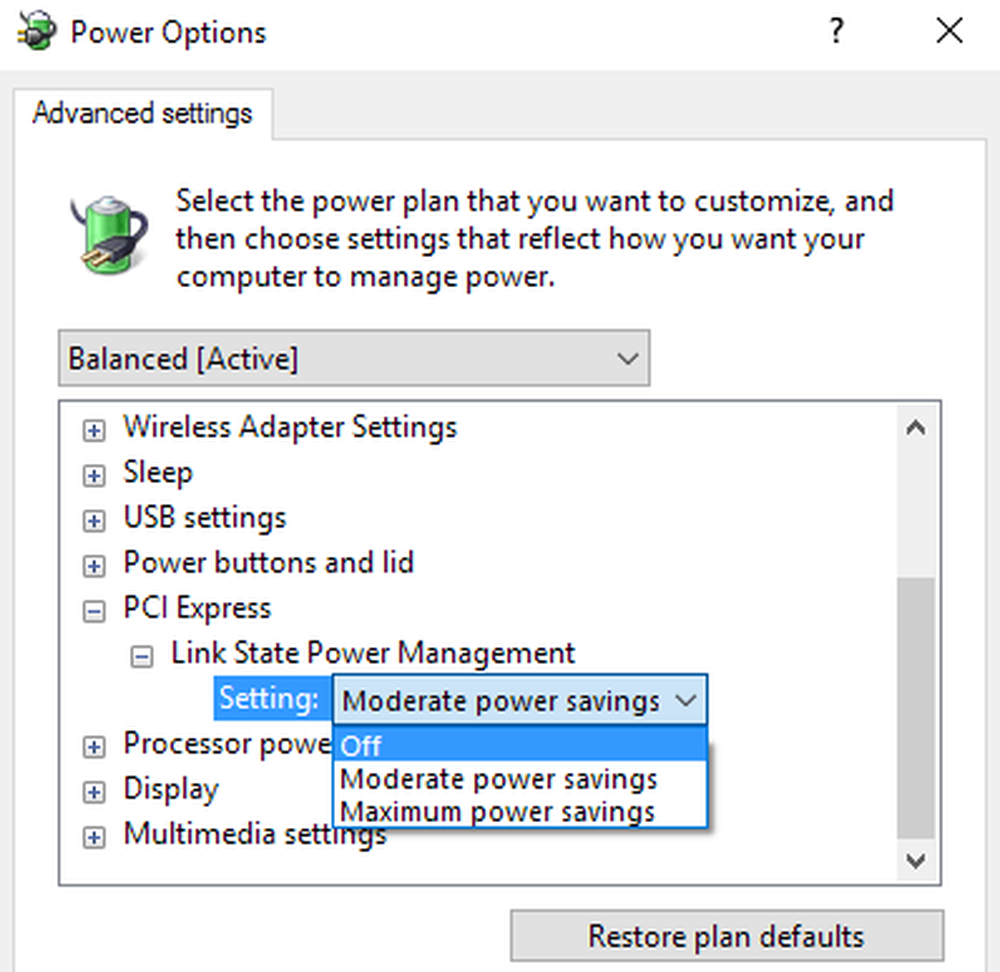
Pomaknite se prema dolje dok ne vidite PCI Express i zatim proširite Upravljanje lancem veze. Provjerite je li postavljena na od.
Način 8 - Čišćenje instalacije sustava Windows 10
Ako još uvijek imate problema s zamrzavanjem sustava Windows 10, vjerojatno je dobro napraviti sigurnosnu kopiju podataka i provesti čistu instalaciju sustava Windows 10. Ne treba puno vremena i ako imate instaliranu najnoviju verziju sustava Windows 10 , značajka je sada ugrađena izravno u OS.
Pročitajte moj korak po korak post o obavljanju istinski čistu instalaciju sustava Windows 10.
Sveukupno, Windows 10 je prilično velik operativni sustav i radi kao šampion većinu vremena za većinu korisnika. Međutim, s toliko varijacija hardvera koje Windows mora podržavati, neki korisnici neizbježno će imati problema. Nadajmo se, jedan od gore navedenih metoda će popraviti bilo kakve probleme zamrzavanja koje imate u sustavu Windows 10. Uživajte!




